Guia passo a passo para exclusão em massa de e-mails no Apple Mail
Exclusão em massa de e-mails no iPhone e iPad
Vamos passar pelo processo de exclusão de e-mails em massa usando o aplicativo Mail no seu iPhone ou iPad. Certifique-se de ter a versão mais recente do aplicativo para garantir uma experiência tranquila ao executar essas etapas.
Etapa 1: inicie o aplicativo Mail e toque em Editar, localizado no canto superior direito.
Etapa 2: selecione os e-mails específicos que você deseja excluir.
Etapa 3: pressione e segure o botão Arquivar no canto inferior direito e escolha Excluir mensagens selecionadas .
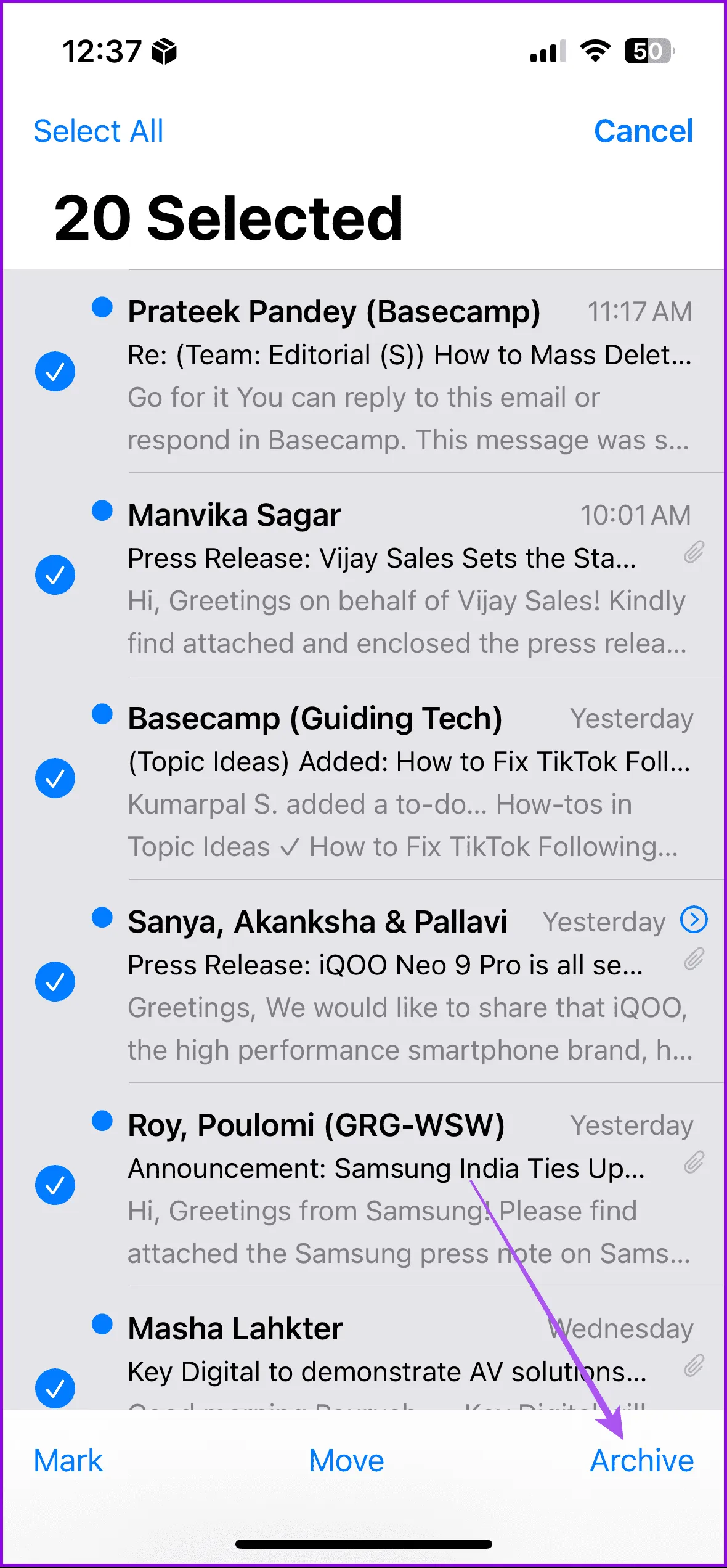
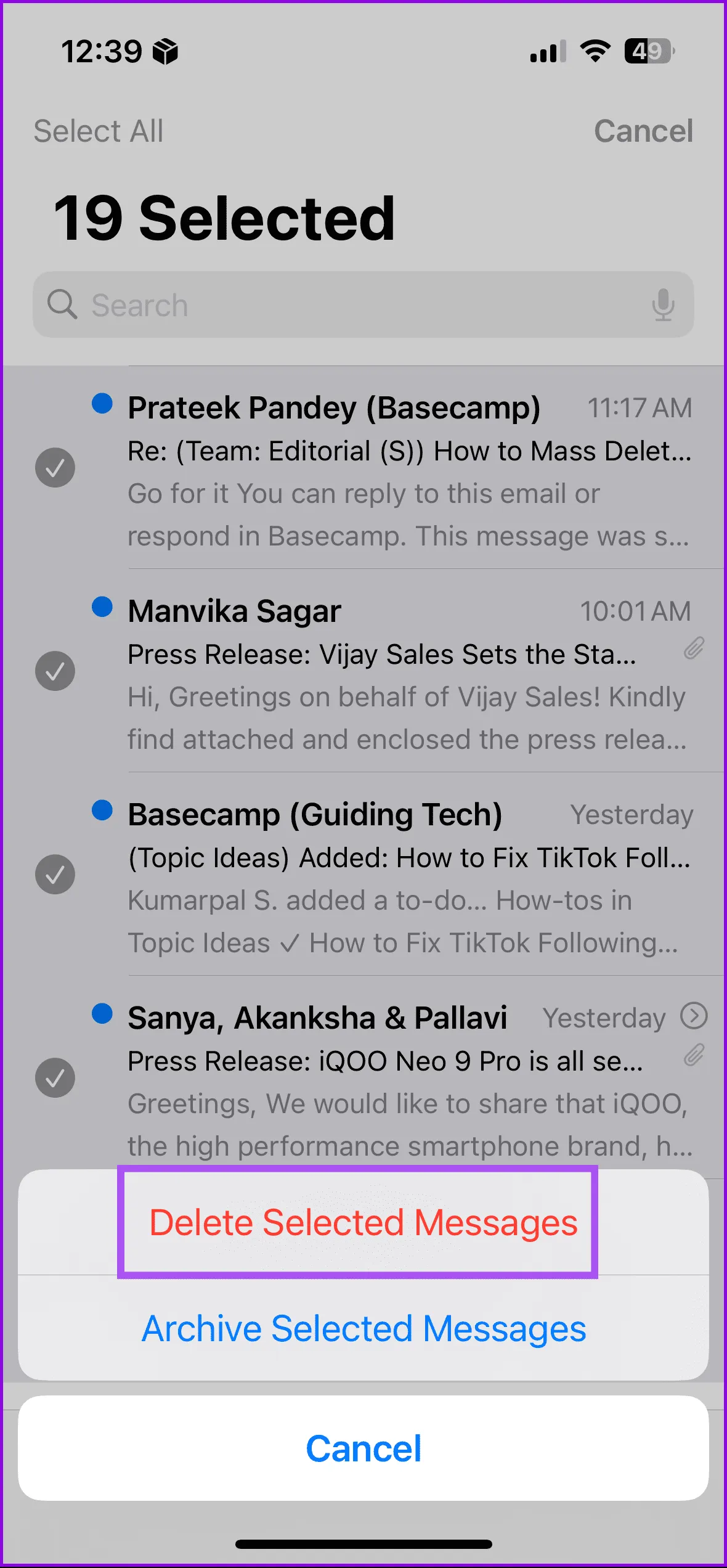
Se você preferir excluir e-mails diretamente em vez de arquivá-los, siga as etapas abaixo para definir a exclusão como a ação padrão no seu dispositivo.
Etapa 1: navegue até Configurações > E-mail > Contas > toque na sua conta de e-mail > Avançado .
Etapa 2: Selecione Deleted Mailbox . Em seguida, navegue de volta para a página Accounts e toque em Done no canto superior direito.
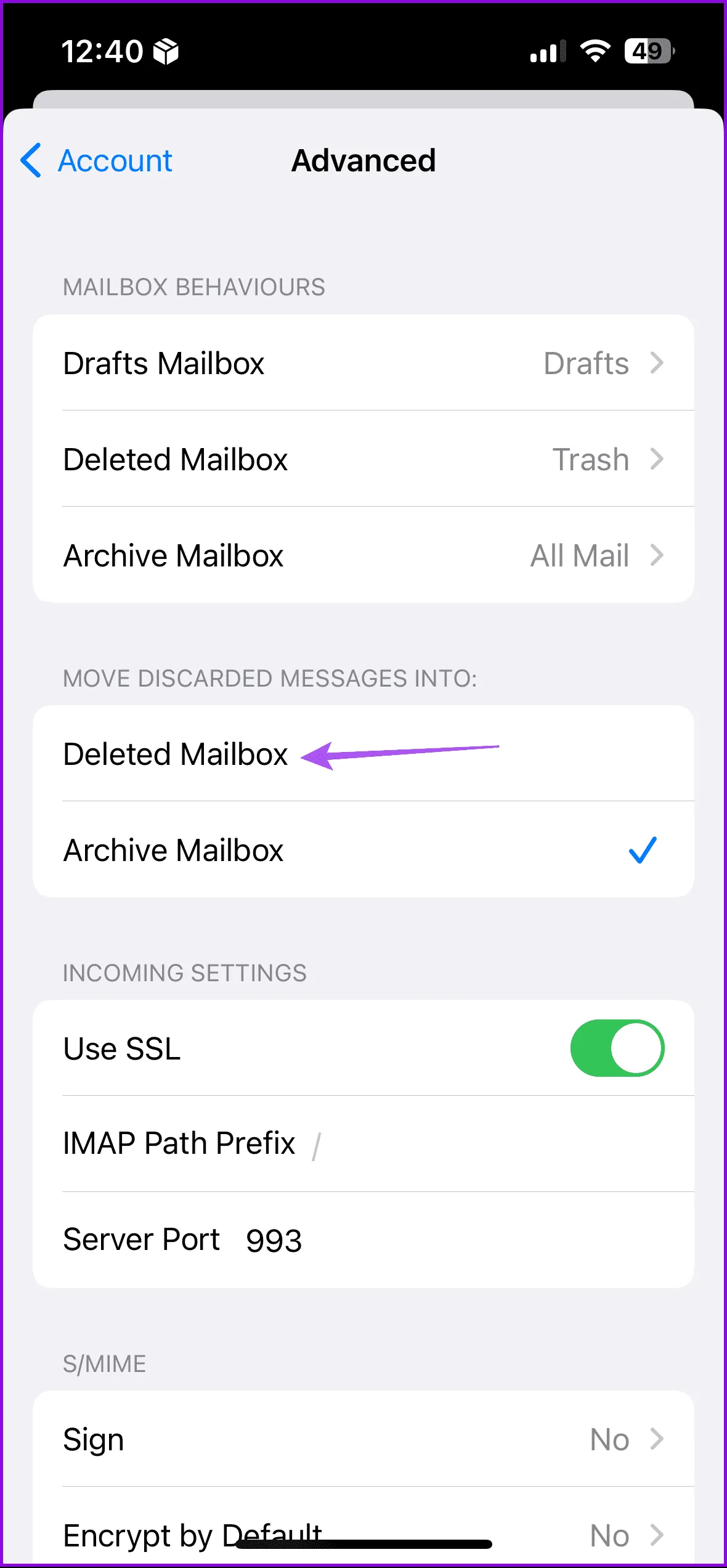
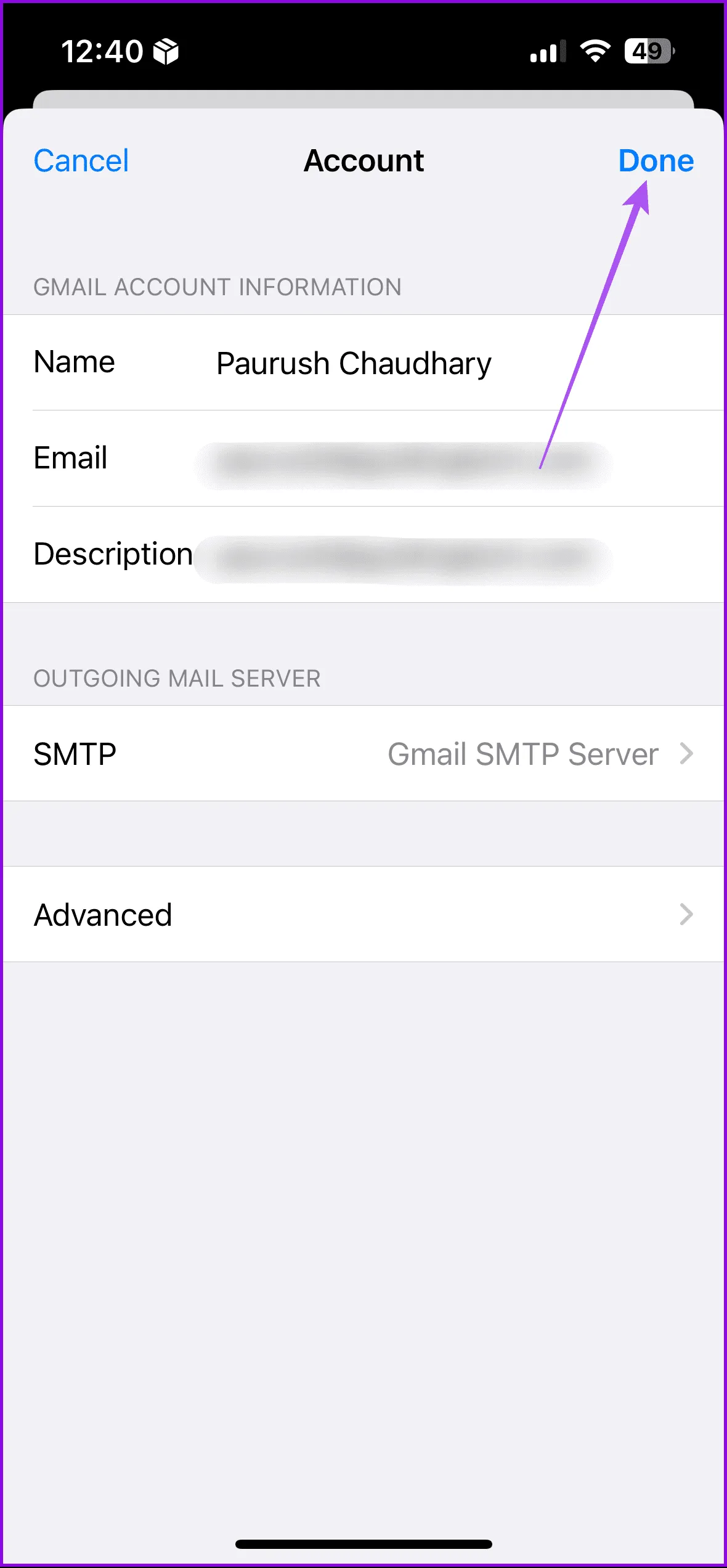
Excluir e-mails em massa no Mac
Se o seu método preferido para gerenciar e-mails for por meio do aplicativo Mail no seu Mac, aqui estão as etapas para exclusão em massa.
Etapa 1: Abra o aplicativo Mail .
Etapa 2: Utilize as teclas Shift e Seta para Baixo para destacar os e-mails que deseja excluir. Como alternativa, você pode pressionar Command + A para selecionar todos os e-mails se quiser esvaziar sua caixa de entrada completamente.
Etapa 3: clique no ícone Excluir localizado no canto superior direito.
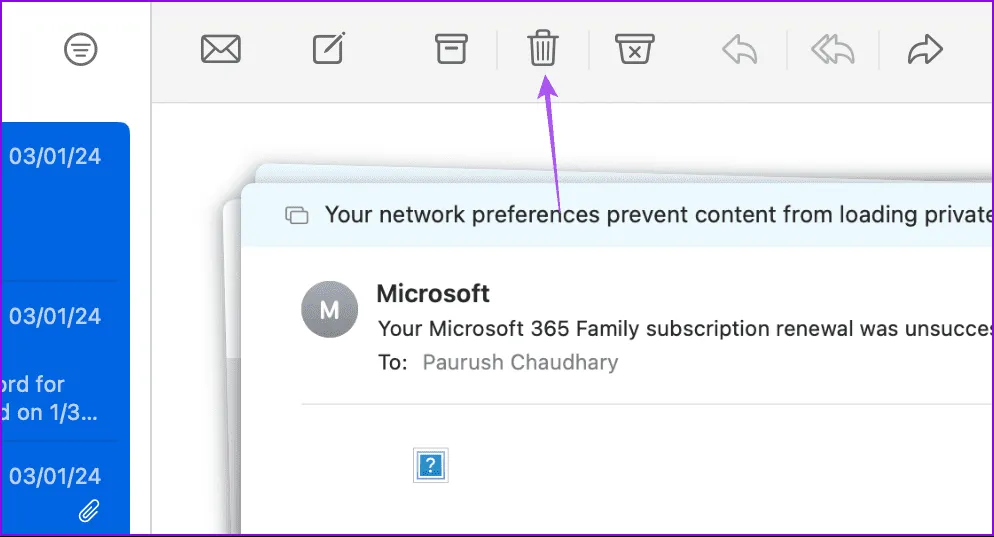
Para obter mais assistência, consulte nossos artigos se tiver problemas para sincronizar suas contas do Gmail ou Outlook com o aplicativo Mail.
Remover todos os e-mails de um único remetente no Apple Mail
No iPhone e iPad
Etapa 1: abra o aplicativo Mail e procure o nome do remetente.
Etapa 2: depois que os e-mails desse remetente aparecerem, toque em Editar e selecione os e-mails que deseja excluir.
Para maior eficiência, você pode deslizar para baixo nas caixas de seleção até chegar ao final da lista.
Etapa 3: toque no ícone Excluir na parte inferior.


No Mac
Etapa 1: Abra o aplicativo Mail no seu Mac e procure o nome do remetente .
Etapa 2: quando os e-mails desse remetente forem exibidos, pressione Command + A para selecionar todos eles e, em seguida, clique no ícone Excluir .

Créditos da imagem: Guidingtech.com